-
![]() Windows向けデータ復旧
Windows向けデータ復旧
- Data Recovery Wizard Free購入ダウンロード
- Data Recovery Wizard Pro 購入ダウンロード
- Data Recovery Wizard WinPE購入ダウンロード
- Partition Recovery購入ダウンロード
- Email Recovery Wizard購入ダウンロード
- おまかせデータ復旧サービス
主な内容:
![]() 受賞ととレビュー
受賞ととレビュー
概要:
フリーで簡単な写真復元ソフトウェアは、デジタルカメラ、メモリカード、CFカード、SDカード、ハードドライブなどから無料で紛失、削除またはフォーマットされた写真を復元することができます。この簡単な写真復元ツールを無料でダウンロードして、今すぐ写真を復元することができます。
写真復元ソフトは、メモリーカード、ハードディスク、SDカード、デジタルカメラなど、さまざまな記憶媒体から削除または紛失してしまった写真を復元するのに役立ちます。人気のあるソフトには、EaseUS Data Recovery Wizard、Recuva、Stellar Photo Recovery、Disk Drill、PhotoRec などがあり、それぞれ独自の機能と復元性能を備えています。
この記事では、無料で使えるおすすめの写真復元ソフトTOP10をご紹介します。これらのソフトを使えば、大切なデータを簡単に復元できます。もし、思い出の写真や画像を誤って削除してしまったり、メモリーカードやカメラ、外付けハードディスクから消えてしまった場合でも、信頼できる写真復元ソフトを使えば、大部分の画像ファイルを取り戻すことが可能です。
無料の写真復元ソフトを選ぶ際には、以下のような重要なポイントをチェックしましょう:
| 📌復元効果 | 写真復元ソフトは、HDD、SSD、USB、SDカード、デジタルカメラ、メモリーカードなど、さまざまなストレージメディアから失われた写真を高い確率で復元できることが大切です。 |
| 👩💻使いやすさ | パソコン操作に詳しくない方でも使える、シンプルで直感的な操作ができるソフトを選びましょう。復元の手順が分かりやすく、案内(ガイド)も丁寧なものがおすすめです。 |
| 👍対応OS | PNGやJPEGなどの一般的な画像形式の復元を含めて、WindowsやMac、Linuxといった主要なオペレーティングシステムに対応しているかを確認しましょう。 |
| ⛏搭載機能 | ディープスキャン(詳細スキャン)、データのフィルタリング、ファイルのプレビュー表示など、復元精度や使い勝手を高める便利な機能があるとより安心です。 |
| ✅安全性 | ウイルスやマルウェア、スパイウェアなどが含まれていない、安全性の高い信頼できるソフトを選びましょう。公式サイトからのダウンロードが推奨されます。 |
| 💗ユーザーレビュー | 実際に使った人の口コミやレビュー、評価などを確認することで、そのソフトの信頼性や使いやすさ、復元効果などを事前に知ることができます。 |
EaseUS Data Recovery Wizardは、多くのユーザーに支持されているデータ復元ソフトで、写真・画像の復元にも非常に強力な効果を発揮します。削除された写真のほか、フォーマットしてしまったSDカードや認識されないUSBメモリなどからも、簡単な操作で復元が可能です。
🌟主な特徴:
EaseUS Data Recovery Wizardで写真を復元する手順は下記の通りです:
ステップ1.場所の選択
ソフトを実行してください。最初画面で復元したいファイルの元場所(例えE:)あるいは特定の場所を選択して「紛失データの検索」をクリックしてください。そうすると選んだディスクのスキャンを始めます。

ステップ2.スキャンとファイルの選択
スキャンが終わったら、メニューで「フォルダ」あるいは「種類」をクリックしてください。そして、展開されたリストでファイルのフォルダまたは種類を選択してください。ファイル名が知っている場合は、直接に検索することもできます。
※フィルターを利用し、もっと便利に目標のファイルを探せます。

(復元したいファイルを素早く確認し、プレビューすることができます。)
ステップ3.復旧場所を選んでリカバリー
復元したいファイルを選択してから「復元」をクリックしてください。選択されたファイルの保存場所を指定して復元を終えます。
※ファイルの上書きを避けるため、復元されたファイルを元場所と異なるディスクで保存しなければなりませんので注意してください。

| メリット | デメリット |
|
|
Stellar Photo Recovery は、その名の通り「写真」に特化したデータ復元ソフトで、特にカメラ愛好家やプロのフォトグラファーから多くの支持を集めているツールです。誤って削除してしまった画像や、フォーマットされたSDカード、エラーが表示されるメモリーカードからでも、簡単な操作で写真や動画を強力に復元してくれます。
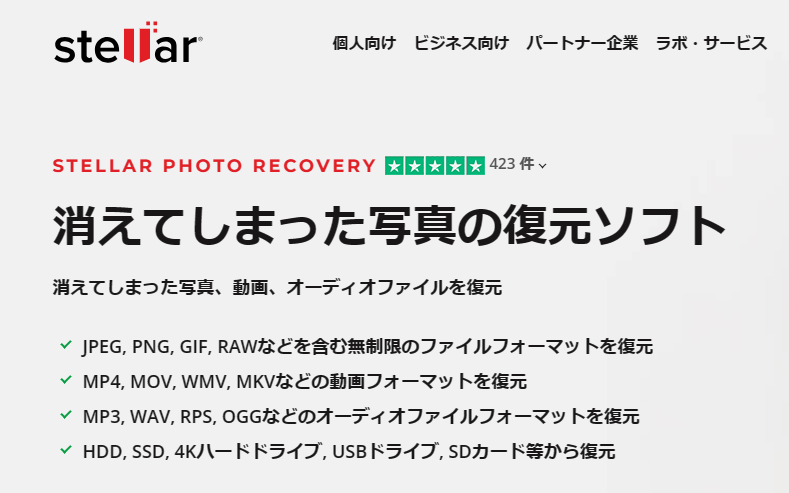
| メリット | デメリット |
|
|
Recover My FilesはWindowsユーザーにとって最高のDIY無料写真復元ソフトの一つです。このソフトウェアは、ユーザーがハードドライブ、SDカード、USBジップドライブ、フロッピーディスク、iPodなどから写真を復元することができます。ごみ箱復元、フォーマットされたデータ復元、OS再インストール復元、RAWパーティション復元などの機能を備えています。
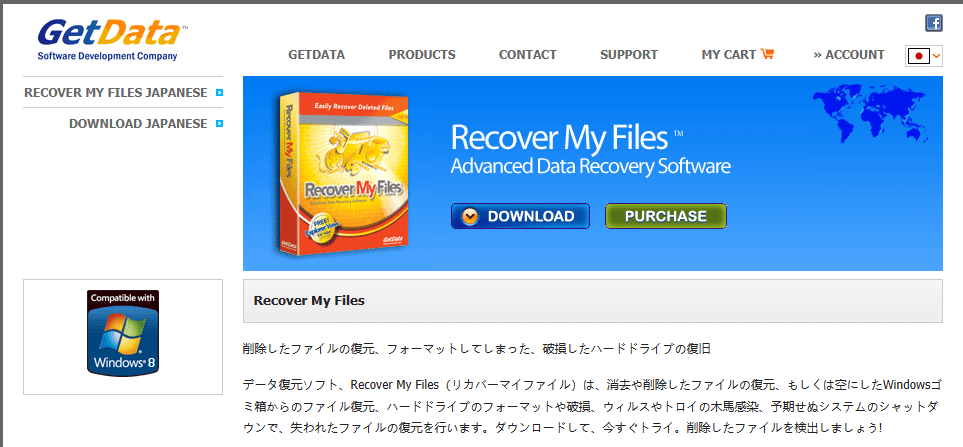
| メリット | デメリット |
|
|
Recuvaは、オペレーティングシステムによって永久に削除され、空き領域としてマークされたファイルを復元することができます。RecuvaはWindowsコンピュータ、ごみ箱、デジタルカメラカード、MP3プレイヤーから簡単かつ迅速にファイルを復元します。
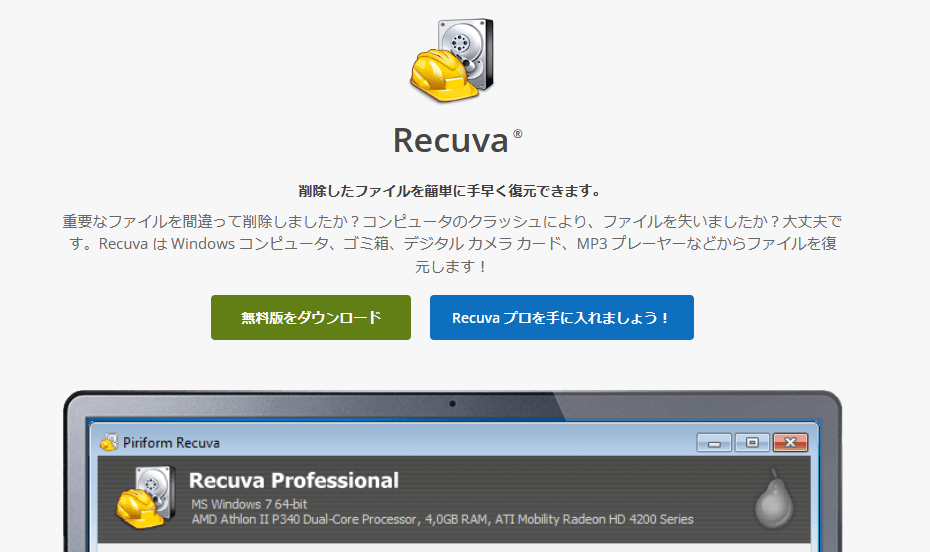
| メリット | デメリット |
|
|
Disk Drillは、MacとWindowsに対応した人気のデータ復元ソフトで、PCや外部デバイスから誤って削除・紛失したデータを簡単に復元できるツールです。写真、動画、音楽、ドキュメントなど多くのファイル形式に対応しており、特に初心者でも使いやすいシンプルなインターフェースが高く評価されています。

| メリット | デメリット |
|
|
PhotoRecは無料でオープンソースのプログラムであり、OS X、Linux、Free BSD、Net BSD、Open BSD、Windowsのような古いオペレーティングシステムでのデータ復元に非常に適しています。ファイルシステムが壊れていても、データを復元することができます。

| メリット | デメリット |
|
|
Remo Recoverは、あらゆるシナリオに対応する完全なファイル修復ソリューションとデータ復元を提供します。ドライブを徹底的にスキャンし、削除されたファイルやフォルダを特定します。
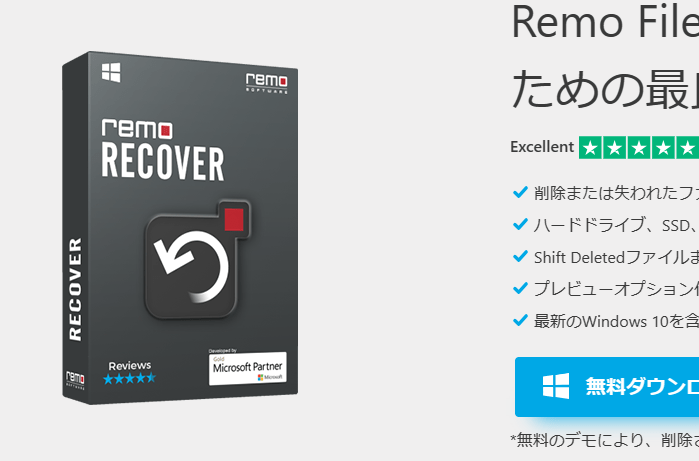
| メリット | デメリット |
|
|
新しいユニークなデータ復元技術を搭載した R-Studio は、NTFS、NTFS5、ReFS、FAT12/16/32、exFAT、HFS/HFS+ および APFS (Macintosh) からファイルを復元する最も包括的なデータ復元ソリューションです。このソフトウェアは、現実の様々なデータ損失状況からデータを復元するのに適しています。
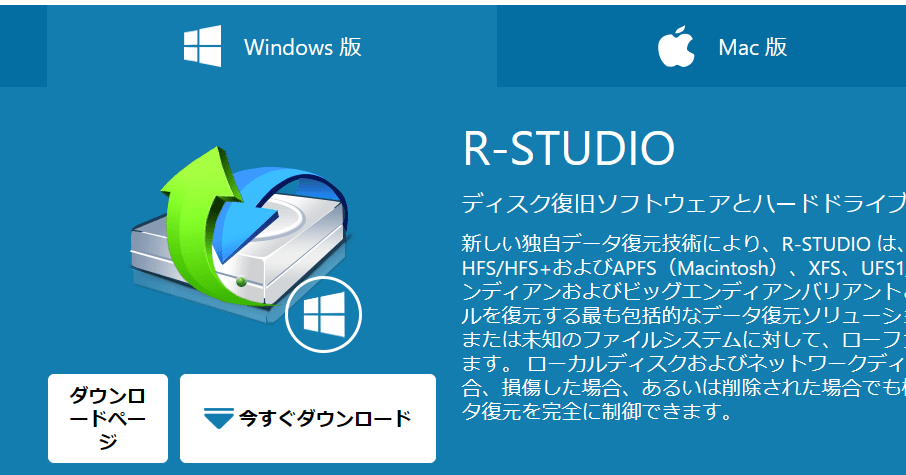
| メリット | デメリット |
|
|
Acronis Reviveは、誤って削除されたファイルや早期に削除されたファイルを復元することができます。誤ってゴミ箱に捨てられてしまったファイル、ウイルスによって持ち去られたファイル、意図的に削除され後で必要になったファイルなど、この強力なユーティリティを使えば、ファイルを生き返らせることができます。(注:同社は現在ソフトウェアを削除しているため、このツールを使用することはできません)。
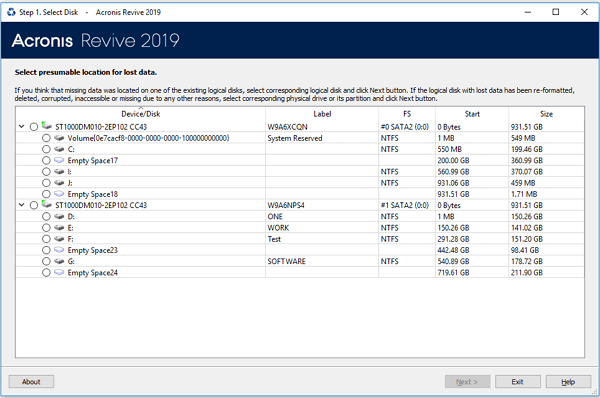
| メリット | デメリット |
|
|
Puran Data Recoveryも試してみる価値のある写真復元ソフトウェアです。コンピュータのハードドライブとポータブルストレージデバイスの両方から削除された写真(およびビデオとオーディオ)を復元することができます。どのように画像を紛失しても、このソフトウェアを使用できます。

| メリット | デメリット |
|
|
上記で紹介した写真復元ソフトの中から、自分にとって最適なプロフェッショナル向けデータ復元ソフトを選ぶにはどうすればよいでしょうか?
私たちはスキャンにかかる時間、見つかったファイル数、復元可能なファイル容量から比較・分析し、それらの比較結果をまとめました。
| EaseUS Data Recovery Wizard | Stellar Data Recovery | Recover My Files | Recuva | Disk Drill | |
|---|---|---|---|---|---|
| スキャン時間 | 27分 | 37分 | 1h | > 1h | > 1h |
| 見つかったファイル数 | 784,741個 | 414,170ファイル | 321,297ファイル | 111,213ファイル | 2,254ファイル |
| 復元可能なファイル容量 | 38.53GB | 19.84GB | 13.80GB | サイズ表示なし | 1.92GB |
その他の写真復元ソリューション(Android または iPhone)
スマホで写真を失ってしまった場合、どうすれば簡単に復元できるのでしょうか?AndroidでもiPhoneでも、EaseUSならそのお悩みを解決できます。スマホから失われた写真を取り戻すための専用ツールをご用意しています。
📱Androidユーザー向け:パソコンを使わずに、スマートフォン上で直接、削除された写真や動画、その他のデータを復元したい場合は、EaseUS MobiSaver for Android というAndroid専用のデータ復元アプリがおすすめです。このアプリを使えば、スマホ内の失われたデータを簡単にスキャンし、復元することができます。初心者でも安心して使えるインターフェースを備えています。

📱 iPhoneユーザー向け:iPhoneの写真をうっかり削除してしまった、または紛失してしまった場合でも、ご安心ください。EaseUS MobiSaver があれば、iPhone・iPad・iPodから失われた写真を簡単に復元することができます。使い方はとても簡単で、ソフトをダウンロードして、案内に従って進めるだけでOKです。
Windows 、Mac、iPhone、またはAndroidから大切な写真を失ってしまっても、心配はいりません。どのデバイスであっても、削除または紛失してしまった写真を取り戻すための解決方法は必ずあります。EaseUSの無料写真復元ソフトは、そんな状況でもあなたをサポートしてくれます。そして、できるだけ早く使用することで、写真を復元できる可能性がさらに高まります。
1.写真を復元する方法は?
PC上の写真を復元するには:
ステップ1.EaseUS Data Recovery Wizardを起動し、写真を削除したパーティションまたはストレージデバイスにカーソルを合わせ、スキャンをクリックします。
ステップ2. スキャンが終わるまで待ちます。そして、復元したい削除された写真を選択します。ターゲットの写真をより速く見つけるには、「フィルタ」をクリックし、「写真」を選択します。
ステップ3.「復元」をクリックし、別のハードドライブに写真を保存する場所を選択します。
2.最高の写真復元ソフトはどれですか?
これらのソフトの中でも、EaseUSの無料写真復元ソフトは、その高い互換性と優れた性能により、ひときわ際立っています。このソフトは、ラスター画像、ベクター画像、RAWカメラファイル、動画、音声ファイルなど、あらゆる種類のマルチメディアファイルを復元することができます。
3.スマホから削除した写真を復元できますか?
Androidスマホ内の削除・紛失した写真や動画などを復元したい場合は、Android向けのデータ復元アプリ EaseUS MobiSaver for Android が役立ちます。
また、iPhoneから削除された写真を復元したい方にも対応しています。EaseUS MobiSaver は、iPhone・iPad・iPodなどから失われた写真を復元できるツールです。
4.デジタルカメラから削除した写真を復元できますか?
はい、できます。EaseUS Data Recovery Wizardは、Nikon、Sony、Canon、Samsungなど、ほとんどのメーカーのデジタルカメラに対応しています。写真復元ソフトを使えば、削除された写真を簡単に取り戻すことが可能です。
復元手順:
ステップ1: 復元したい場所(例:SDカード)を選んでスキャンを開始します。
ステップ2: 復元したい写真を選択します。
ステップ3: 削除された写真を復元します。
デジカメの操作に詳しくない方でも、写真復元ソフトを使えば簡単に実行できます。
誤って消去してしまったファイルをはじめ、様々な問題や状況でもデータを簡単に復元することができます。強力な復元エンジンで高い復元率を実現、他のソフトでは復元できないファイルも復元可能です。
もっと見るEaseus Data Recovery Wizard Freeの機能は強い。無料版が2GBの復元容量制限があるが、ほとんどのユーザーはほんの一部特定なデータ(間違って削除したフォルダとか)のみを復元したいので十分!
もっと見る...このように、フリーソフトながら、高機能かつ確実なファイル・フォルダ復活ツールとして、EASEUS Data Recovery Wizardの利用価値が高い。
もっと見る